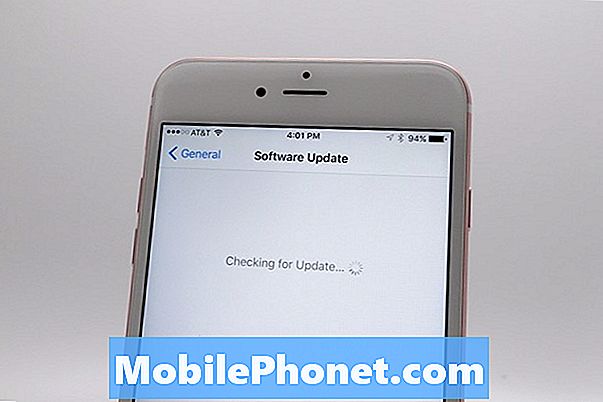Sisältö
Jatkuvatko puhelut Galaxy S10: ssäsi? Laitteessasi tai verkossa voi olla ongelma, joka aiheuttaa puhelujen epätasaisuuden. Tämä vianmääritysartikkeli opastaa tämän ongelman vianmäärityksen vaiheissa.
Todellinen puheluiden korjaus putoaa jatkuvasti Galaxy S10: een Galaxy S10 -puhelun vianmääritys
Mietitkö, miksi et pysty soittamaan oikein? Jos puhelut laskevat jatkuvasti Galaxy S10: ssä, tässä on tehtävä vianetsintä:
Puhelut putoavat jatkuvasti korjauksen # 1: Pakota Sulje Puhelin-sovellus
Ensinnäkin ongelman mahdollinen syy on etsittävä käyttämässäsi sovelluksessa. Yritä käynnistää Puhelin-sovellus uudelleen ja katso, voiko sen virheen korjata sulkemalla se voimalla. Voit tehdä tämän kahdella tavalla.
Tapa 1: Sulje sovellus Viimeisimmät sovellukset -avaimella
- Napauta näytöllä Viimeisimmät sovellukset -valintanäppäintä (sitä, jolla on kolme pystysuoraa viivaa Koti-painikkeen vasemmalla puolella).
- Kun Viimeisimmät sovellukset -näyttö on näkyvissä, pyyhkäise vasemmalle tai oikealle etsiäksesi sovellusta. Sen pitäisi olla täällä, jos onnistuit suorittamaan sen aiemmin.
- Sulje sitten pyyhkäisemällä sovellusta ylöspäin. Tämän pitäisi pakottaa sulkemaan se. Jos sitä ei ole, napauta Sulje kaikki -sovellusta käynnistääksesi kaikki sovellukset uudelleen.
Tapa 2: Sulje sovellus App Info -valikossa
Toinen tapa pakottaa sovellus on siirtymällä itse sovelluksen asetuksiin. Se on pidempi tapa kuin edellä olevassa ensimmäisessä menetelmässä, mutta se on yhtä tehokas. Haluat käyttää tätä menetelmää, jos aiot tehdä muuta vianmääritystä mainitulle sovellukselle, kuten tyhjentää sen välimuisti tai tiedot. Näin se tehdään:
- Avaa Asetukset-sovellus.
- Napauta Sovellukset.
- Napauta Lisää asetuksia -kuvaketta (kolmen pisteen kuvake, oikeassa yläkulmassa).
- Napauta Näytä järjestelmäsovellukset.
- Etsi sovellus ja napauta sitä.
- Napauta Pakota pysäytys.
Puhelut putoavat jatkuvasti korjauksen # 2: Käynnistä laite uudelleen
Jos Puhelin-sovelluksen uudelleenkäynnistäminen ei muuta mitään, seuraava vaihe vianmääritystikkaissa on käynnistää itse laite uudelleen. Voit tehdä sen painamalla virtapainiketta ja äänenvoimakkuuden vähennyspainiketta noin 10 sekunnin ajan. Kun puhelin on käynnistynyt uudelleen, vapauta painikkeet. Tämä on yleensä tehokasta virheiden poistamisessa, jotka ovat syntyneet, kun järjestelmä jätetään käyntiin jonkin aikaa. Suosittelemme, että käynnistät S10: n uudelleen tällä menetelmällä vähintään kerran viikossa vikojen todennäköisyyden vähentämiseksi.
Joillekin Galaxy S10: lle voi olla hieman erilainen tapa saavuttaa sama menetelmä. Näin:
- Paina virtapainiketta ja äänenvoimakkuuden vähennyspainiketta noin 10 sekunnin ajan tai kunnes laite käynnistyy. Anna muutaman sekunnin, kunnes Maintenance Boot Mode -näyttö tulee näkyviin.
- Valitse Maintenance Boot Mode -näytössä Normal Boot. Voit selata käytettävissä olevia vaihtoehtoja äänenvoimakkuuspainikkeilla ja valita vasemmassa alakulmassa (äänenvoimakkuuspainikkeiden alapuolella). Odota enintään 90 sekuntia, kunnes nollaus on valmis.
Puhelut pudottavat jatkuvasti korjausta # 3: Tyhjennä välimuistiosio
Järjestelmän välimuisti vioittuu, kun järjestelmävälimuisti vioittuu. Varmista, että tyhjennät S10: n välimuistiosion, jotta järjestelmän välimuisti pysyy huippukunnossa. Tämä pakottaa puhelimen poistamaan nykyisen välimuistin ja korvaamaan sen uudella ajan myötä.
Galaxy S10: n välimuistiosion pyyhkiminen:
- Sammuta laite.
- Pidä äänenvoimakkuuden lisäysnäppäintä ja Bixby-näppäintä painettuna ja paina sitten virtapainiketta.
- Kun vihreä Android-logo tulee näkyviin, vapauta kaikki avaimet (Järjestelmän päivityksen asentaminen näkyy noin 30–60 sekuntia ennen Android-järjestelmän palautusvalikkovaihtoehtojen näyttämistä).
- Korosta ”pyyhi välimuistiosio” painamalla äänenvoimakkuuden vähennyspainiketta useita kertoja.
- Paina virtapainiketta valitaksesi.
- Paina äänenvoimakkuuden vähennyspainiketta, kunnes ”kyllä” on korostettu, ja paina virtapainiketta.
- Kun pyyhi välimuistiosio on valmis, ”Käynnistä järjestelmä uudelleen nyt” on korostettu.
Puhelut putoavat jatkuvasti korjauksen # 4: Asenna päivitykset
Päivitysten asentaminen ei ehkä näytä kovin suurelta ratkaisulta, mutta itse asiassa se on. Kehittäjät voivat korjata sovellustensa ongelmat vain päivitysten avulla, joten on tärkeää, että pidät sekä Android-käyttöjärjestelmän että sovellusten uusimmat versiot, jos ne ovat saatavilla. Tämä on yksi tapa varmistaa, että vikojen kehittymisen mahdollisuus pienenee.
Puhelut putoavat jatkuvasti korjauksen # 5: Vahvista, että signaali on hyvä
Yksi yleisimmistä syistä puhelujen pudotukseen on huono signaali. Kaistanleveyden laadun ylläpitämiseksi S10: ssäsi on oltava vähintään 3 signaalipalkkia puhelun aikana. Kaikki, jotka ovat alle 3 baaria, vaarantavat yhteyden puheluiden aikana, mikä voi johtaa siihen, että puhelut putoavat jatkuvasti. Jos olet rakennuksen sisällä ja signaali on epätasainen, yritä soittaa puheluille avoimemmalla alueella, jossa signaali on voimakas tai vakaampi. Jos puhelut eivät laske, kun siirryt avoimelle alueelle, se tarkoittaa, että ongelman syy on vain heikko signaali. Voit korjata sen vastaamalla tai soittamalla puheluihin paikassa, jolla on vahva peitto.
Puhelut putoavat jatkuvasti korjauksen # 6: Vaihda manuaalisesti toiseen verkkoon
Toinen temppu minkä tahansa laitteen signaalin laadun parantamiseksi on pakottaa se rekisteröimään uudelleen verkkoon. Näin se tehdään:
- Avaa Asetukset-sovellus.
- Napauta Yhteydet.
- Napauta Matkapuhelinverkot.
- Napauta Verkko-operaattorit.
- Napauta Valitse manuaalisesti.
- Odota, että laite skannaa.
- Valitse verkko (ei oma).
- Napauta omaa verkkoasi uudelleen rekisteröityäksesi siihen.
- Tarkista ongelma.
Puhelut putoavat jatkuvasti korjauksen # 7: Nollaa verkkoasetukset
Varmistaaksesi, että laitteellasi on kaikki oikeat verkkoasetukset, voit nollata ne kerran. Hänen miten:
- Pyyhkäise aloitusnäytössä tyhjään kohtaan ylöspäin avataksesi Sovellukset-lokeron.
- Napauta Yleinen hallinta.
- Napauta Palauta.
- Napauta Nollaa verkkoasetukset.
- Napauta Nollaa asetukset.
- Jos olet määrittänyt PIN-koodin, kirjoita se.
- Napauta Nollaa asetukset. Kun olet valmis, vahvistusikkuna tulee näkyviin.
Puhelut putoavat jatkuvasti korjauksen # 8: Tyhjennä Puhelin-sovelluksen välimuisti
Välimuistin poistaminen on yksi suorista tavoista ongelmasovelluksen vianmääritykseen. Se korjaa yleensä tehokkaasti vanhentuneen välimuistin tai väliaikaisten tiedostojen aiheuttamat pienet virheet. Se voidaan tehdä turvallisesti menettämättä mitään sovellukseen liittyvää sisältöä. Näin se tehdään:
- Siirry aloitusnäyttöön.
- Napauta Sovellukset-kuvaketta.
- Avaa Asetukset-sovellus.
- Napauta Sovellukset.
- Jos etsit järjestelmää tai oletussovellusta, napauta Lisää asetuksia oikeassa yläkulmassa (kolmen pisteen kuvake).
- Valitse Näytä järjestelmäsovellukset.
- Etsi sopiva sovellus ja napauta sitä.
- Napauta Tallennus.
- Napauta Tyhjennä välimuisti -painiketta.
- Käynnistä laite uudelleen ja tarkista ongelma.
Puhelut putoavat jatkuvasti korjauksen # 9: Nollaa Puhelin-sovellus
Jos mitään ei tapahdu sovelluksen välimuistin tyhjentämisen jälkeen, seuraava hyvä asia on poistaa sovelluksen tiedot. Toisin kuin edellinen menettely, tämä saattaa poistaa tärkeitä tietoja sovelluksesta. Jos esimerkiksi yrität ratkaista ongelman viestisovelluksella, sen tietojen tyhjentäminen poistaa kaikki viestisi. Pelien tekeminen voi poistaa edistymisen. Jos et halua menettää tärkeitä juttuja, muista varmuuskopioida ne etukäteen.
- Siirry aloitusnäyttöön.
- Napauta Sovellukset-kuvaketta.
- Avaa Asetukset-sovellus.
- Napauta Sovellukset.
- Jos etsit järjestelmää tai oletussovellusta, napauta Lisää asetuksia oikeassa yläkulmassa (kolmen pisteen kuvake).
- Valitse Näytä järjestelmäsovellukset.
- Etsi sopiva sovellus ja napauta sitä.
- Napauta Tallennus.
- Napauta Tyhjennä tiedot -painiketta.
- Käynnistä laite uudelleen ja tarkista ongelma.
Puhelut putoavat jatkuvasti korjauksen # 10: Tarkista, että on väärennetty sovellus
Jos kolmannen osapuolen sovellus aiheuttaa puhelujen jatkumisen, seuraava hyvä asia on käynnistää uudelleen vikasietotilaan. Kolmannen osapuolen sovelluksella tarkoitamme sovelluksia, jotka olet lisännyt alkuasetusten jälkeen. Jopa Googlen ja Samsungin sovelluksia pidetään kolmansina osapuolina, jos ne ladattiin heti puhelimen pakkauksen avaamisen jälkeen.
Käynnistä uudelleen vikasietotilaan:
- Pidä virtapainiketta painettuna, kunnes Virta pois -ikkuna tulee näkyviin, vapauta sitten.
- Kosketa virtakatkaisinta ja pidä sitä painettuna, kunnes vikasietotila-kehote tulee näyttöön, ja vapauta sitten.
- Vahvista napauttamalla Vikasietotila.
- Prosessi voi kestää jopa 30 sekuntia.
- Uudelleenkäynnistyksen jälkeen "vikasietotila" näkyy aloitusnäytön vasemmassa alakulmassa.
Muista, että kolmannen osapuolen sovellukset on poistettu käytöstä tässä tilassa, joten voit käyttää valmiiksi asennettuja sovelluksia. Jos kosketusnäyttöongelma ei tule näkyviin vikasietotilassa, se tarkoittaa, että ongelma johtuu virheellisestä sovelluksesta. Poista äskettäin asentamasi sovellus ja tarkista, korjaako se sen. Jos ongelma ei poistu, tunnista rogue-sovellus poistamisprosessin avulla. Näin:
- Käynnistä vikasietotilaan.
- Tarkista ongelma.
- Kun olet vahvistanut, että kolmannen osapuolen sovellus on syyllinen, voit aloittaa sovellusten poistamisen erikseen. Suosittelemme, että aloitat viimeisimmistä lisäämistäsi.
- Kun olet poistanut sovelluksen, käynnistä puhelin uudelleen normaalitilaan ja tarkista ongelma.
- Jos S10 on edelleen ongelmallinen, toista vaiheet 1-4.
Puhelut putoavat jatkuvasti korjauksen # 11: Tehdasasetusten palautus
Tehdasasetusten palauttaminen on välttämätöntä, jos mikään yllä olevista ratkaisuista ei ole auttanut. Varmista, että luot varmuuskopion henkilökohtaisista tiedoistasi ennen kuin teet minkä tahansa kahdesta tapasta pyyhkiä laite:
Tapa 1: Kuinka nollata Samsung Galaxy S10 -laite Asetukset-valikon kautta
Tämä on helpoin tapa pyyhkiä Galaxy S10. sinun tarvitsee vain mennä Asetukset-valikkoon ja seurata alla olevia ohjeita. Suosittelemme tätä menetelmää, jos sinulla ei ole vaikeuksia mennä Asetukset-kohtaan.
- Luo varmuuskopio henkilökohtaisista tiedoistasi ja poista Google-tilisi.
- Avaa Asetukset-sovellus.
- Vieritä kohtaan Yleinen hallinta ja napauta sitä.
- Napauta Palauta.
- Valitse tehdasasetusten palautus annetuista vaihtoehdoista.
- Lue tiedot ja napauta sitten Palauta jatkaaksesi.
- Vahvista toiminto napauttamalla Poista kaikki.
Tapa 2: Kuinka nollata Samsung Galaxy S10 laitteella painikkeilla
Jos tapaus on, että puhelin ei käynnisty tai se käynnistyy, mutta Asetukset-valikkoon ei pääse, tämä menetelmä voi olla hyödyllinen. Ensin sinun on käynnistettävä laite palautustilaan. Kun pääset palautukseen onnistuneesti, aloitat oikean perusasetusten palautuksen. Voi kestää joitain yrityksiä, ennen kuin pääset palautukseen, joten ole kärsivällinen ja yritä vain uudelleen.
- Jos mahdollista, luo varmuuskopio henkilötiedoistasi etukäteen. Jos ongelmasi estää sinua tekemästä sitä, ohita tämä vaihe.
- Lisäksi haluat varmistaa, että poistat Google-tilisi. Jos ongelmasi estää sinua tekemästä sitä, ohita tämä vaihe.
- Sammuta laite. Tämä on tärkeää. Jos et voi sammuttaa sitä, et voi koskaan käynnistää palautustilaan. Jos et pysty sammuttamaan laitetta säännöllisesti virtapainikkeella, odota, kunnes puhelimen akku on tyhjä. Lataa sitten puhelinta 30 minuuttia ennen käynnistämistä palautustilaan.
- Paina ja pidä painettuna äänenvoimakkuuden lisäyspainiketta ja Bixby-painiketta samanaikaisesti.
- Pidä edelleen äänenvoimakkuuden lisäys- ja Bixby-näppäimiä painettuna virtapainiketta.
- Palautusnäyttövalikko ilmestyy nyt. Kun näet tämän, vapauta painikkeet.
- Käytä äänenvoimakkuuden vähennyspainiketta, kunnes korostat ”Pyyhi tiedot / tehdasasetusten palautus”.
- Paina virtapainiketta ja valitse Pyyhi tiedot / palauta tehdasasetukset.
- Korosta Kyllä äänenvoimakkuuden vähennyksen avulla.
- Vahvista tehdasasetusten palautus painamalla virtapainiketta.
Puhelut putoavat jatkuvasti korjauksen # 12: Hanki apua verkko-operaattorilta
Ota yhteyttä operaattoriin, jos mikään ei muuttunut tehdasasetusten palauttamisen jälkeen. Tähän mennessä olet jo tehnyt kaikki mahdolliset ratkaisut. Jos mitään ei vielä ratkaista, se voi tarkoittaa, että tili- tai verkko-ongelma estää sinua soittamasta tai vastaanottamasta puheluja. Tässä asiassa ei ole parempaa osapuolta, joka voisi auttaa kuin verkko-operaattorisi.